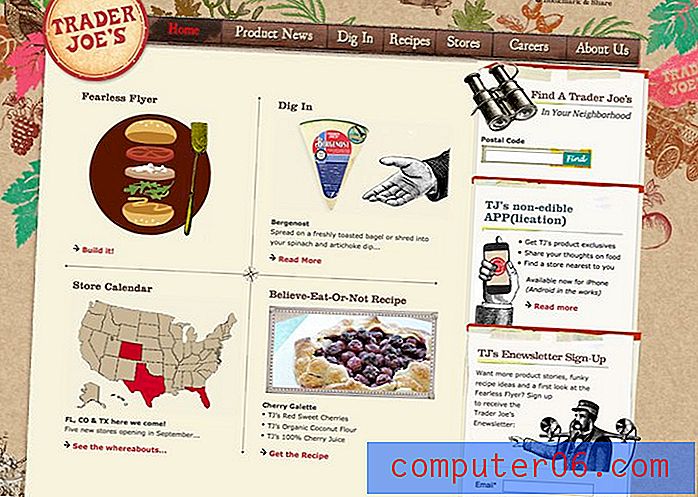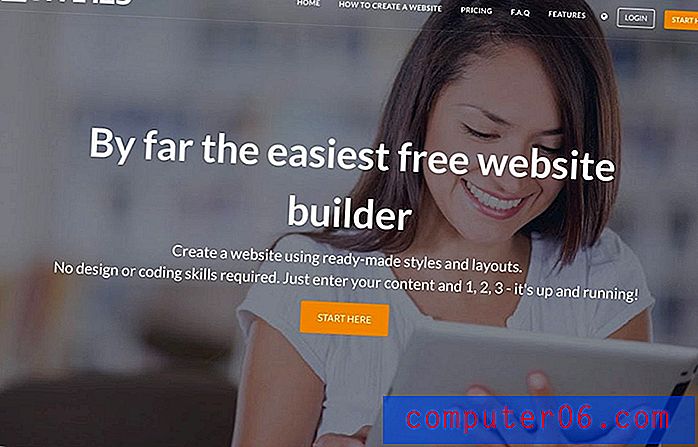Cómo agregar números de página en la aplicación para iPhone Google Docs
Los pasos de este artículo le mostrarán cómo usar la aplicación de iPhone de Google Docs para agregar números de página a su documento.
- Abre la aplicación Google Docs.
- Seleccione el archivo a editar.
- Toca el botón del lápiz en la esquina inferior derecha.
- Toca el ícono + en la parte superior.
- Elija la opción Número de página .
- Seleccione la ubicación del número de página que desea usar.
La edición de documentos en la aplicación Google Docs permite a cualquier persona con una cuenta de Google crear y editar documentos desde cualquier lugar con una conexión a Internet.
Sin embargo, esta capacidad no se limita solo a su computadora, ya que también hay una aplicación de Google Docs para iPhone. Esta aplicación le permite realizar muchas de las mismas funciones en su iPhone a las que tiene acceso con su computadora.
Una opción en la aplicación le permite agregar números de página a su documento. Nuestra guía a continuación le mostrará dónde encontrar esta opción para que pueda colocar números de página en una de varias ubicaciones en su archivo de Google Docs.
IPhone de Google Docs: cómo agregar números de página
Los pasos de este artículo se realizaron en un iPhone 11 en iOS 13.3. Estoy usando la versión más reciente de la aplicación Google Docs que estaba disponible cuando se escribió este artículo. Si aún no tiene la aplicación Google Docs en su iPhone, puede descargarla e instalarla aquí. Luego, deberá iniciar sesión en su cuenta de Google la primera vez que abra la aplicación.
Paso 1: abre la aplicación Google Docs en tu iPhone.

Paso 2: Seleccione el archivo al que desea agregar números de página.
Paso 3: toca el ícono de lápiz en la esquina inferior derecha de la pantalla.
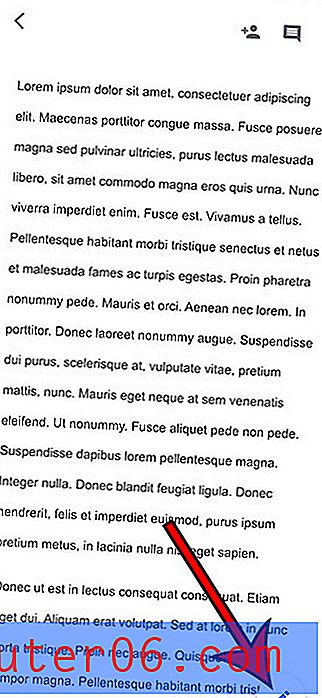
Paso 4: toca el ícono + en la parte superior de la pantalla.
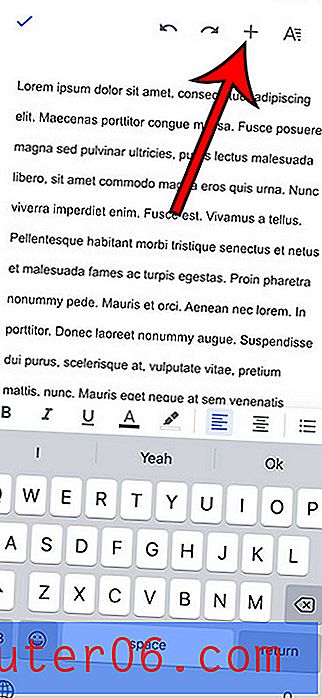
Paso 5: Elija los números de página del menú en la parte inferior de la pantalla.
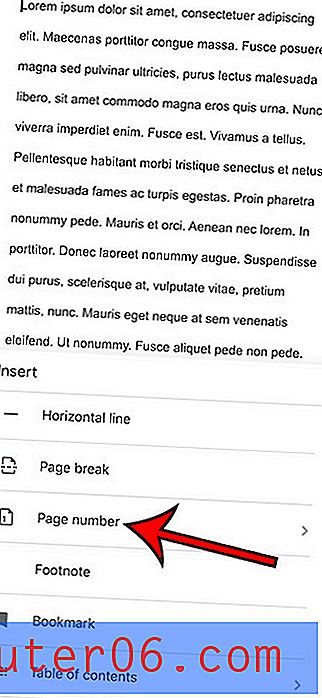
Paso 6: Seleccione la ubicación deseada para los números de página. Tenga en cuenta que la ubicación se indica mediante los números en los iconos de papel.
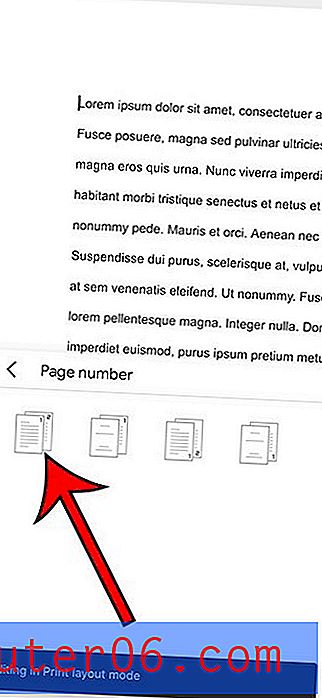
Descubra cómo duplicar el espacio en Google Docs, tanto en el escritorio como en la aplicación para iPhone, si necesita ajustar el espacio entre líneas para uno de sus documentos.